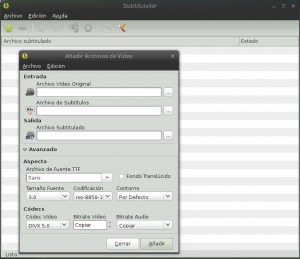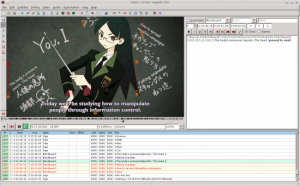Hace apenas unos minutos (no se de donde se saca la gente que los informáticos trabajamos 24h los 7 días de la semana) me ha llegado una consulta de un compañero que necesita poner unos subtítulos a un vídeo. Buscando en internet descubre uno (de nuevo) que está todo inventado, así que comparto con todos vosotros las soluciones que le he dado:
Gnome Subtitles
Gnome-subtitles permite crear, editar y traducir subtítulos con un formato simple en el que como mucho se puede poner la letra en negrita, cursiva o subrayado e incluyendo entre otras operaciones:
- Sincronización total del vídeo a partir de sólo dos puntos determinados.
- Permite dividir y fusionar lineas de subtítulos
- Opción slow/fast motion
- Recuento de caracteres en la lista de subtítulos y en el área de edición.
- Edición de cabeceras
- Aplicar un retraso general en la acción
- Buscar y Reemplazar
- Comprobar la ortografía y establecer el idioma del texto o de la traducción
El resultado es un archivo de texto especial con extensión .SRT que contendrá los subtítulos con los puntos de sincronización. Este archivo lo has de llamar con el mismo nombre del archivo de vídeo y guardarlo en la misma carpeta que este. Al reproducir el vídeo con VideoLan (VLC) aparecerán en pantalla los subtítulos integrados, pudiendo habilitarlos o no en cualquier momento,
Puedes instalarlo en tu Ubuntu desde el Centro de software.
Subtitulator: añade subtítulos a tus videos
Subtitulator en una aplicación basada en Mencoder que permite incrustar subtítulos tipo srt en archivos de video avi. Existen muchos editores de video que pueden hacer esto (Avidemux por ejemplo), pero pocos con la rapidez, sencillez y consumo mínimo de recursos de Subtitulator. Tiene como características principales:
- Permite encolar varios archivos de vídeo (muy interesante si tienes varios episodios de tu serie favorita pendientes de subtitular).
- Permite seleccionar la codificación de caracteres.
- Permite insertar un fondo translúcido en el texto subtitulado.
- Permite controlar la opacidad del fondo translúcido.
- Permite controlar el contorno de las fuentes de los subtítulos.
- Permite seleccionar el Bitrate de Vídeo y de Audio.
- Incorpora una calculadora de Bitrate.
- Reproduce sonido de aviso al finalizar, detener o finalizar el proceso con errores.
- Subtitulator es Open Source con licencia GPL.
En cuanto a su manejo es verdaderamente fácil, solo hay que seleccionar el archivo original de vídeo, el de los subtítulos y elegir la carpeta destino del nuevo vídeo. También podemos personalizarlo, por ejemplo seleccionando el tipo de fuente de los subtítulos, su tamaño y contorno o introduciendo un fondo traslucido.
Descarga el paquete subtitulator-1.0.1-i386.deb para Linux e instálalo con el «Centro de software».
Aegisub
Este editor de subtítulos, además de poseer las mismas características que gnome-subtitles, funciona en Linux, Windows o MAC.
Con Aegisub puedes crear diferentes estilos en los cuales personalizas el color de la fuente, del contorno y la sombra además de por ejemplo, la posición en la pantalla, la rotación del texto o la codificación.
Subtitle Workshop (Windows)
Subtitle Workshop es una aplicación para crear, editar y corregir subtítulos para luego integrarlos con tus vídeos, viendo así películas y series de televisión en versión original con subtítulos.
Para empezar, Subtitle Workshop es compatible con la gran mayoría de formatos: SUB, SBT, SRT, SCR, DKS, TXT, ASS, AQT, DAT, ASC, LRC, VKT, MPL, PAN, OVR, PJS, PSB, RT, SMI, S2K, RTF, SST, SSTS, SSA, VSF y ZEG, entre otros.
En segundo lugar, Subtitle Workshop te permite hacer prácticamente cualquier ajuste a los subtítulos ya creados: regular la duración de cada frase para que aparezca en el momento justo y te dé tiempo a leerla, búsqueda de palabras concretas para sustituirlas por otras, edición del formato para ver la letra más grande o con otra fuente, etc.
Además cuenta con un modo traducción que te ayudará a traducir subtítulos dividiendo la ventana en dos paneles, uno para el texto original y otro para tu traducción. Incluye funciones avanzadas como división de subtítulos y ajuste de las líneas en pantalla.
Para terminar, integra un reproductor de vídeo. Así podrás ver cómo quedan los subtítulos en el vídeo y si coinciden los diálogos con el subtítulo.